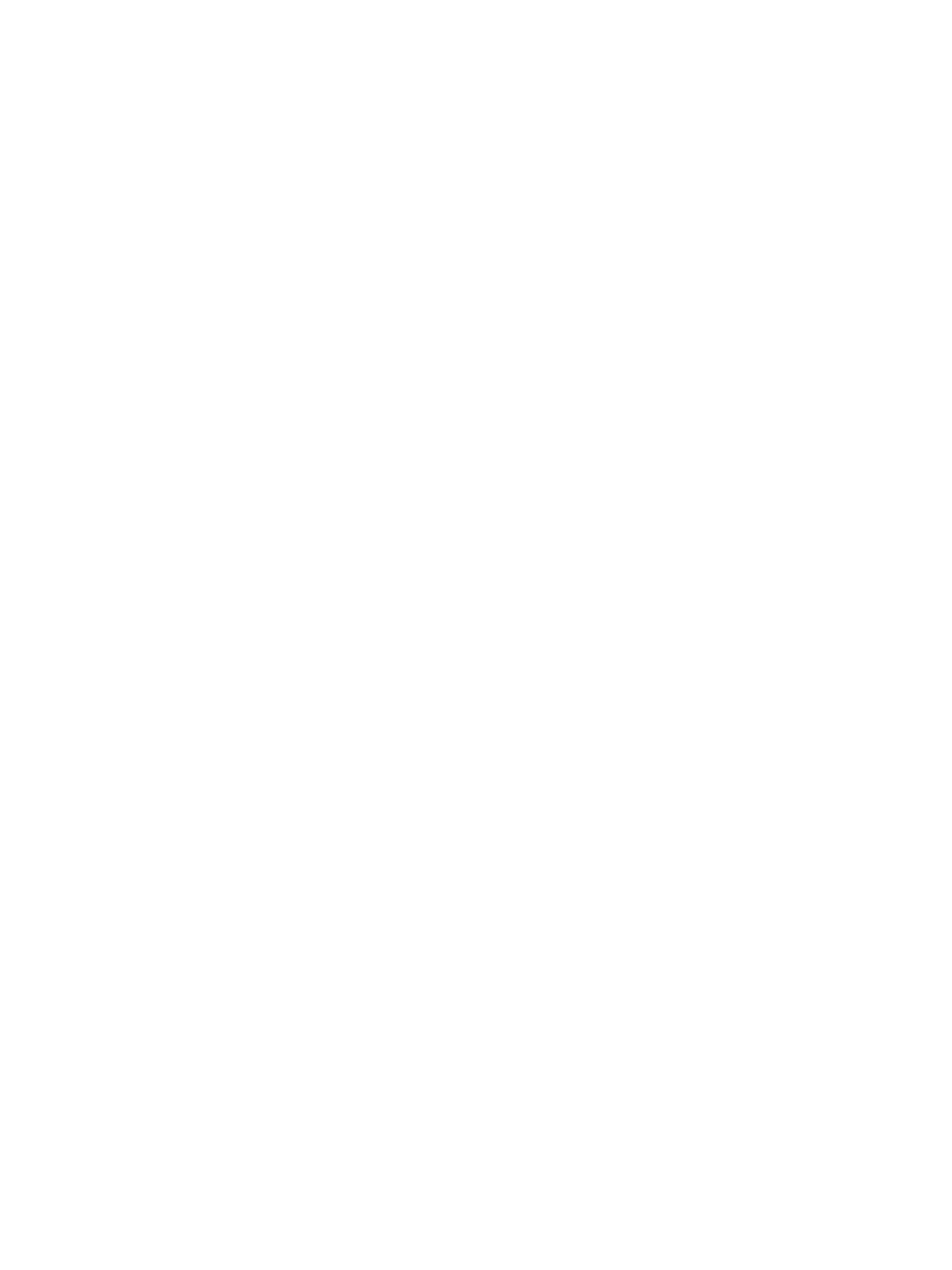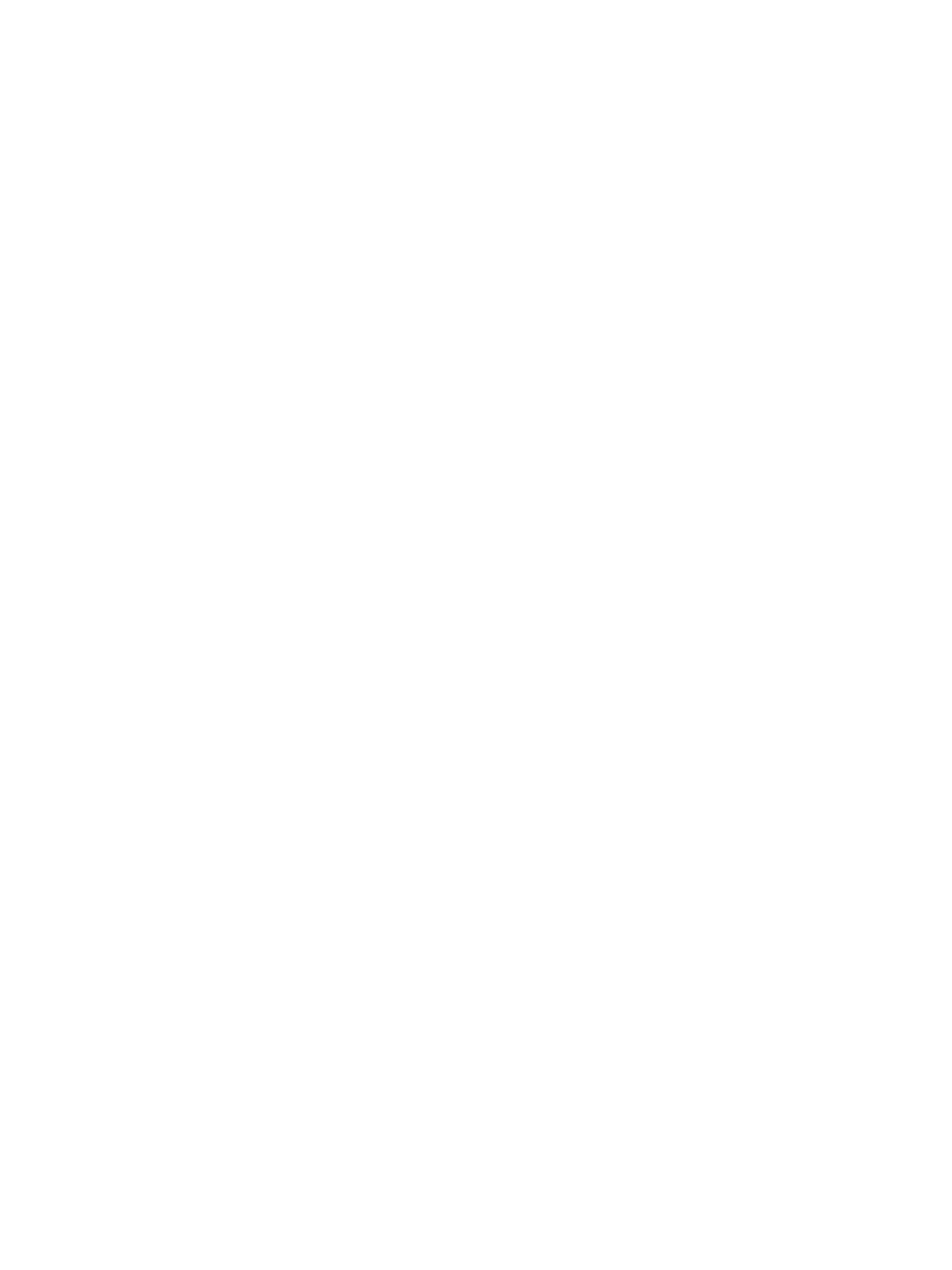
Consideraciones sobre el tiempo de ejecución
Servidor de impresión Xerox FreeFlow
®
Guía del usuario de IBM
®
IPDS
4-5
El Servidor de impresión FreeFlow
®
de Xerox presenta un cuadro de diálogo con información cuando se
solicita una cancelación de IPDS. Este cuadro de diálogo contiene un botón Restaurar. Si la cancelación
IPDS estándar tarda demasiado o no puede terminar por alguna razón, se puede pulsar el botón
Restaurar para que se suspenda la ejecución de los demás trabajos IPDS y se obligue a restablecerse la
comunicación de IPDS con el host. Este botón debe utilizarse solamente como último recurso, ya que si
el trabajo no terminó con normalidad, el host intentará volverlo a enviar a menos que el usuario lo
haya desactivado en el host.
La cancelación de IPDS por parte del Servidor de impresión FreeFlow
®
de Xerox puede realizarse
solamente con trabajos que se encuentren en proceso de descomposición. Si se solicita la cancelación
de un trabajo que ya está descompuesto, el servidor de impresión mostrará un mensaje de error para
indicar que es demasiado tarde para cancelar el trabajo. El botón Restaurar del cuadro de diálogo de
error se incluye para permitir la eliminación de un trabajo que no puede continuar.
Cuando el usuario intenta cancelar un trabajo IPDS antes de enviar una sola página a imprimir, un
mensaje de error advierte de que se ha programado la cancelación. Como en el caso anterior de ser
demasiado tarde para cancelar un trabajo, el cuadro de diálogo del error presentará un botón
Restaurar por si es necesario forzar la suspensión de trabajos IPDS. Si no se utiliza el botón Restaurar, se
procederá a realizar el proceso de cancelación estándar de IPDS una vez que el servidor de impresión
pueda comunicar al host que se ha enviado a imprimir una página.
Cuando se detectan errores en la impresora, el servidor de impresión informa al host de que es
necesario intervenir. El sistema host parará de enviar datos de impresión. Como la cancelación
estándar de IPDS depende de la impresión de las demás páginas enviadas, más las páginas
adicionales del final, no se puede llevar a cabo si existen errores en la impresora. Cuando el servidor de
impresión detecta un intento de cancelar un trabajo mientras la impresora tiene errores, muestra otro
mensaje de error para alertar al usuario de la situación. Si el usuario elimina los errores de la impresora,
se completará el proceso de cancelación. Si el usuario hace clic en el botón Restaurar del cuadro de
diálogo de cancelación de un trabajo con errores, se forzará la suspensión de todos los trabajos IPDS
restantes, como se explica más arriba.
Si el usuario intenta cancelar un trabajo más de una vez, aparece el cuadro de diálogo de cancelación
con un botón Restaurar (descrito más arriba) que ofrecer al usuario un método para borrar el trabajo
del sistema.
Administración del color
En las versiones anteriores del software del Servidor de impresión FreeFlow
®
de Xerox, las opciones de
administración del color se facilitan en la interfaz gráfica del sistema. A partir de la versión 7.0, el
Servidor de impresión FreeFlow
®
puede reconocer y manejar la información de administración del
color en el flujo de datos AFP (Advanced Function Presentation)/IPDS (Intelligent Print Data Stream).
Al iniciarse una sesión de IPDS, el Servidor de impresión FreeFlow
®
notifica al host de IPDS las
funciones de administración del color que tiene en respuestas a los comandos STM (Sense Type and
Model, detectar tipo y modelo) y OPC (Obtain Printer Characteristics, obtener características de la
impresora). El host de IPDS utiliza esta información para determinar qué recursos y comandos de
administración del color puede aceptar la impresora. Para responder al comando RRL (Request
Resource List, solicitar lista de recursos) enviado por el host, el Servidor de impresión FreeFlow
®
presenta una lista de recursos disponibles para la administración del color. IPDS del Servidor de